Sabit diske erişim nasıl geri kazanılır, sabit disk açılamaması hatası nasıl düzeltilir

Bu yazımızda, sabit diskiniz bozulduğunda ona nasıl yeniden erişebileceğinizi anlatacağız. Haydi gelin birlikte izleyelim!
Modern web siteleri videolar olmadan eksik kalır. Facebook, YouTube veya Twitter olsun, videolar internetin kalbi haline geldi. Ancak, bazı nedenlerden dolayı Firefox tarayıcınızdaki videolar oynatmayı reddediyor. Kendinizi aynı sorunla mücadele ederken buluyorsanız, doğru yerdesiniz. Size Firefox'ta Desteklenen Biçimde Video Yok ve MIME türü bulundu hatasını nasıl düzelteceğinizi öğretecek yararlı bir kılavuz sunuyoruz.
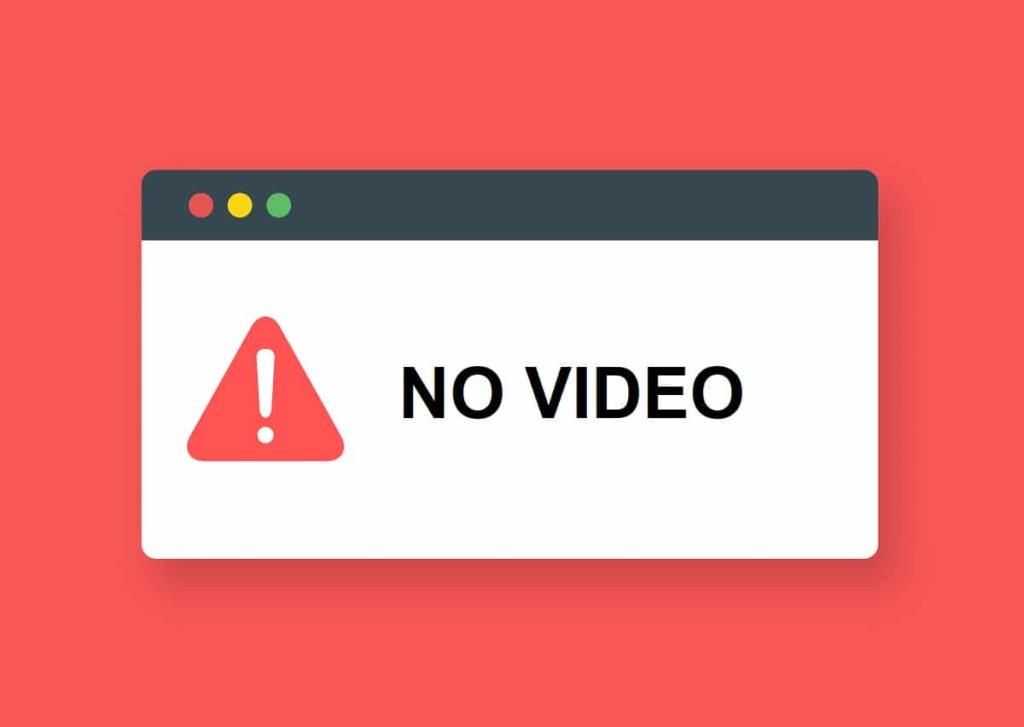
İçindekiler
HTML 5'in gelişinden bu yana internetteki medya hataları yaygınlaştı. Adobe flash player'ın üretimi durdurulduktan sonra HTML 5 ideal bir alternatif haline geldi. Daha güvenli ve daha hızlı bir biçimlendirme dili olan HTML 5, PC'nizdeki sorunlara karşı oldukça hassastır. Bunlar, eski tarayıcıları, bozuk önbellek dosyalarını ve müdahaleci uzantıları içerir. Neyse ki, "Desteklenen Formatta Video Yok" hatası birkaç kolay adımda düzeltilebilir.
Eski tarayıcılarda video oynatmak zorlu bir iştir. Çoğu zaman, eski sürümler yeni medya kodlayıcıları kaydedemez ve videoları oynatmak için mücadele eder.
1. Firefox'u açın ve ekranın sağ üst köşesindeki hamburger menüsüne tıklayın.
2. Seçeneklerden Yardım'ı seçin.
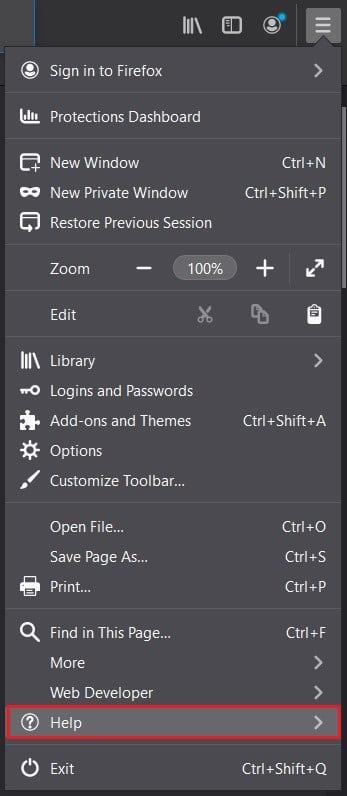
3. Firefox Hakkında'ya tıklayın.
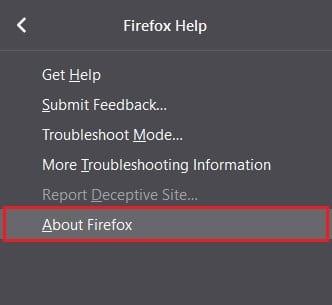
4. Ekranınızda bir pencere belirecektir. Tarayıcınız güncel değilse, en son sürümü indirme seçeneğine sahip olacaksınız.
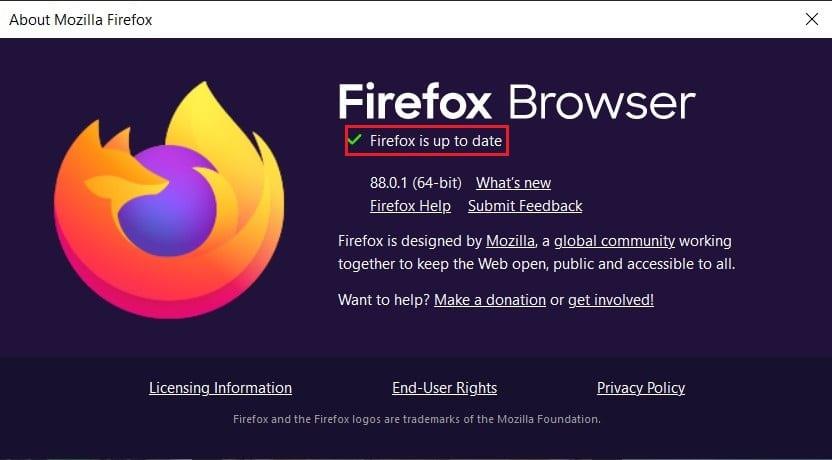
5. Videoyu tekrar oynatın ve Desteklenen Biçimde Video Yok hatasını düzeltip düzeltemeyeceğinize bakın.
Önbelleğe alınmış tanımlama bilgileri ve veriler bilgisayarınızı yavaşlatabilir ve istenmeyen hatalara neden olabilir. Ayrıca, bozuk tanımlama bilgileri sitelerin medya dosyalarını yüklemesini engeller ve bu da "Desteklenen Biçimde Video Yok" hatasıyla sonuçlanır.
1. Firefox'u açın ve hamburger menüsünü seçin
2. Seçenekler'e tıklayın.
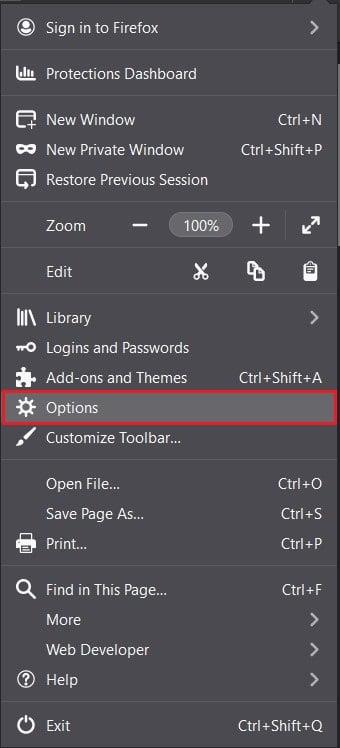
3. Soldaki panelden Gizlilik ve Güvenlik'e gidin .

4. Çerezler ve Site Verileri'ne gidin ve Verileri Temizle düğmesine tıklayın.

5. Her iki onay kutusunu da etkinleştirin ve Temizle'ye tıklayın .
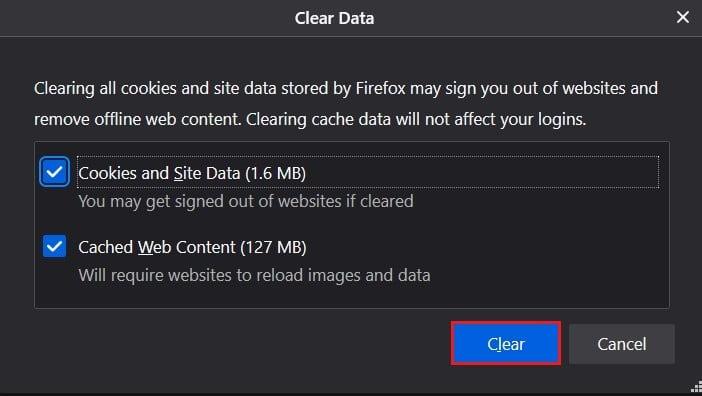
6. Geçmiş paneline ilerleyin ve Geçmişi Temizle düğmesine tıklayın.
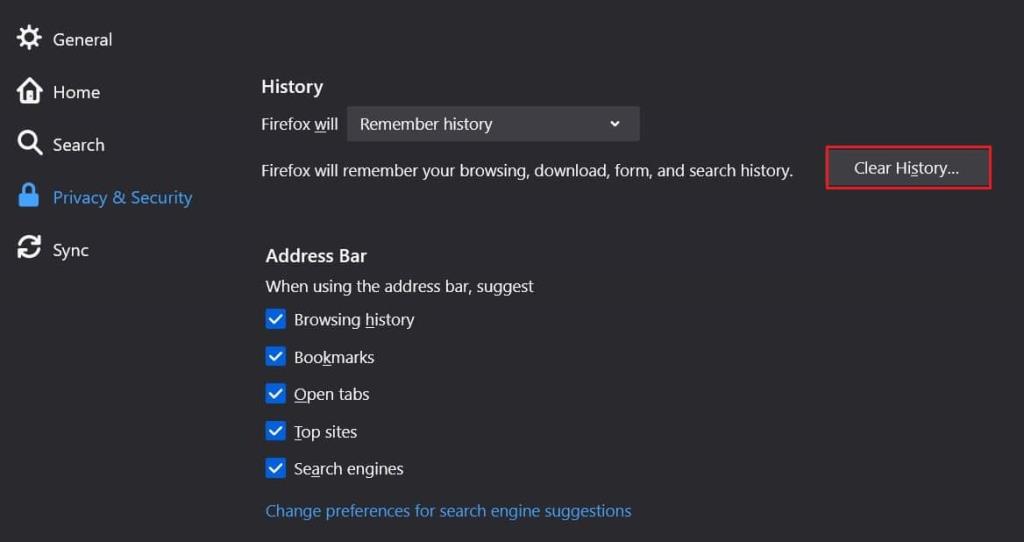
7. Zaman aralığını Son Saat'ten Her Şey'e değiştirin.
8. Tüm onay kutularını seçin ve Tamam'a tıklayın.
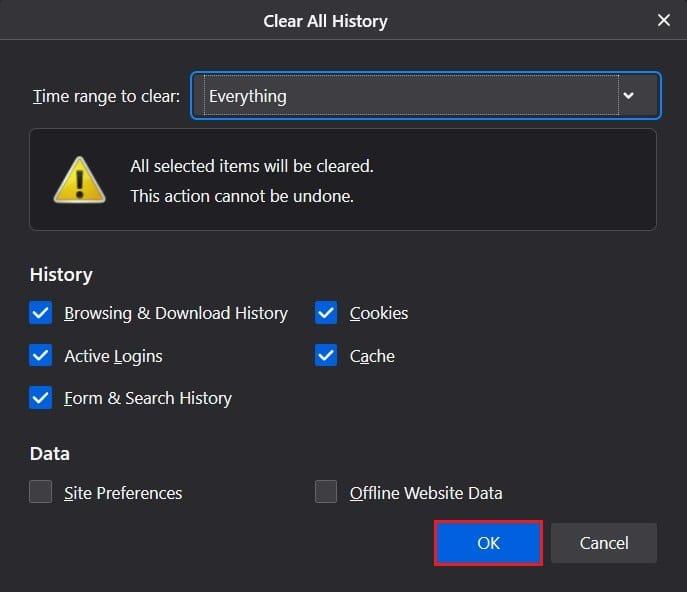
9. Bu, tüm önbelleğe alınmış depolamayı ve kaydedilen çerezleri temizleyecektir. Videoyu tekrar oynatın ve "Desteklenen Biçimde Video Yok" hatasını düzeltip düzeltmediğine bakın.
Ayrıca Okuyun: YouTube Videolarının yüklenmesini ancak video oynatmamasını düzeltin
Chrome'daki uzantılara benzer şekilde Firefox, göz atmayı daha eğlenceli hale getirmek için Eklentiler sundu. Bu hizmetler çevrim içi deneyiminizi zenginleştirebilse de çevrim içi aktiviteye müdahale eder. “Desteklenen Biçimde Video Yok” hatasını düzeltmek için birkaç eklentiyi devre dışı bırakmayı deneyin.
1. Hamburger menüsüne tıklayın ve Eklentiler ve Temalar'ı seçin.
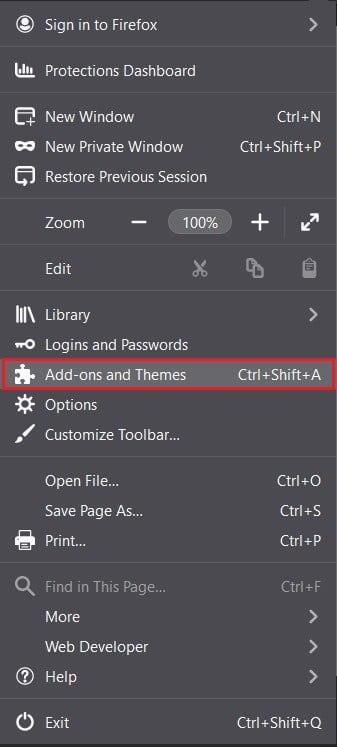
2. Soldaki panelden Uzantılar'a gidin .
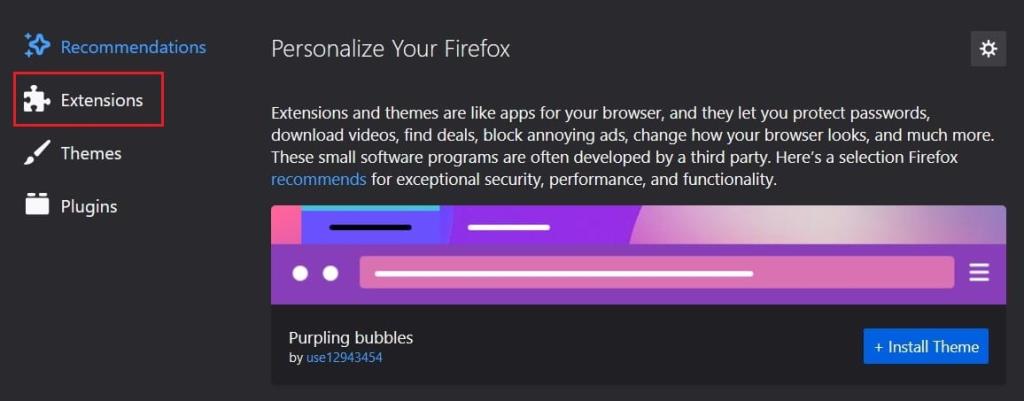
3. Oynatma sırasında hatalara neden olabilecek uzantıları bulun.
4. Üç noktayı tıklayın ve Kaldır'ı seçin.
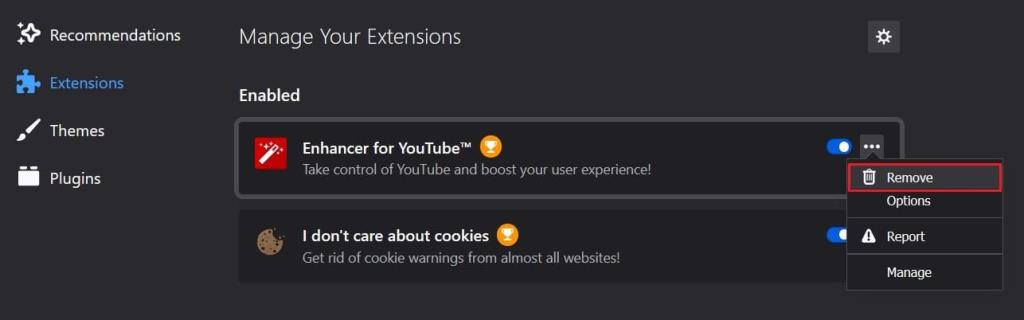
5. Web sitesini yeniden yükleyin ve videonun oynatılıp oynatılmadığına bakın.
Mozilla Firefox yıllar içinde övgüye değer bir iş çıkarsa da Google Chrome'un hızına ve verimliliğine yetişemedi. Yukarıda belirtilen tüm adımlar başarısız olursa, Firefox'a veda etme ve diğer seçenekleri deneme zamanı. Tarayıcınızda Google Chrome'un kurulum sayfasına gidin ve uygulamayı indirin. Videolarınız düzgün çalışmalıdır.
Tavsiye edilen:
Bu kılavuzun yardımcı olduğunu ve Firefox'ta Desteklenen Biçimde Video Yok ve MIME türü bulundu hatasını düzeltebildiğinizi umuyoruz . Hangi yöntemin sizin için en iyi sonucu verdiğini bize bildirin. Bu makaleyle ilgili herhangi bir sorunuz varsa, bunları yorumlar bölümüne bırakın.
Bu yazımızda, sabit diskiniz bozulduğunda ona nasıl yeniden erişebileceğinizi anlatacağız. Haydi gelin birlikte izleyelim!
İlk bakışta AirPods, diğer gerçek kablosuz kulaklıklara benziyor. Ancak birkaç az bilinen özelliği keşfedilince her şey değişti.
Apple, yepyeni buzlu cam tasarımı, daha akıllı deneyimler ve bilindik uygulamalarda iyileştirmeler içeren büyük bir güncelleme olan iOS 26'yı tanıttı.
Öğrencilerin çalışmaları için belirli bir dizüstü bilgisayara ihtiyaçları vardır. Bu dizüstü bilgisayar, seçtikleri bölümde iyi performans gösterecek kadar güçlü olmasının yanı sıra, tüm gün yanınızda taşıyabileceğiniz kadar kompakt ve hafif olmalıdır.
Windows 10'a yazıcı eklemek basittir, ancak kablolu cihazlar için süreç kablosuz cihazlardan farklı olacaktır.
Bildiğiniz gibi RAM, bir bilgisayarda çok önemli bir donanım parçasıdır; verileri işlemek için bellek görevi görür ve bir dizüstü bilgisayarın veya masaüstü bilgisayarın hızını belirleyen faktördür. Aşağıdaki makalede, WebTech360, Windows'ta yazılım kullanarak RAM hatalarını kontrol etmenin bazı yollarını anlatacaktır.
Akıllı televizyonlar gerçekten dünyayı kasıp kavurdu. Teknolojinin sunduğu pek çok harika özellik ve internet bağlantısı, televizyon izleme şeklimizi değiştirdi.
Buzdolapları evlerde sıkça kullanılan cihazlardır. Buzdolapları genellikle 2 bölmeden oluşur, soğutucu bölme geniştir ve kullanıcı her açtığında otomatik olarak yanan bir ışığa sahiptir, dondurucu bölme ise dardır ve hiç ışığı yoktur.
Wi-Fi ağları, yönlendiriciler, bant genişliği ve parazitlerin yanı sıra birçok faktörden etkilenir; ancak ağınızı güçlendirmenin bazı akıllı yolları vardır.
Telefonunuzda kararlı iOS 16'ya geri dönmek istiyorsanız, iOS 17'yi kaldırma ve iOS 17'den 16'ya geri dönme konusunda temel kılavuzu burada bulabilirsiniz.
Yoğurt harika bir besindir. Her gün yoğurt yemek faydalı mıdır? Her gün yoğurt yediğinizde vücudunuzda nasıl değişiklikler olur? Hadi birlikte öğrenelim!
Bu yazıda en besleyici pirinç türleri ve seçtiğiniz pirincin sağlık yararlarından nasıl en iyi şekilde yararlanabileceğiniz ele alınıyor.
Uyku düzeninizi ve uyku vakti rutininizi oluşturmak, çalar saatinizi değiştirmek ve beslenmenizi buna göre ayarlamak, daha iyi uyumanıza ve sabahları zamanında uyanmanıza yardımcı olabilecek önlemlerden birkaçıdır.
Kiralayın Lütfen! Landlord Sim, iOS ve Android'de oynanabilen bir simülasyon mobil oyunudur. Bir apartman kompleksinin ev sahibi olarak oynayacak ve dairenizin içini iyileştirme ve kiracılar için hazır hale getirme amacıyla bir daireyi kiralamaya başlayacaksınız.
Bathroom Tower Defense Roblox oyun kodunu alın ve heyecan verici ödüller için kullanın. Daha yüksek hasara sahip kuleleri yükseltmenize veya kilidini açmanıza yardımcı olacaklar.













